Podczas próby uruchomienia funkcji Windows Sandbox w systemie Windows 10, Sandbox może się nie uruchomić i wyświetlić „Nie znaleziono hiperwizora. Włącz obsługę hiperwizora ”.
„Nie znaleziono hiperwizora. Włącz obsługę hiperwizora ”, ponieważ Windows Sandbox wymaga technologii wirtualizacji, która jest dostępna w większości nowoczesnych procesorów.
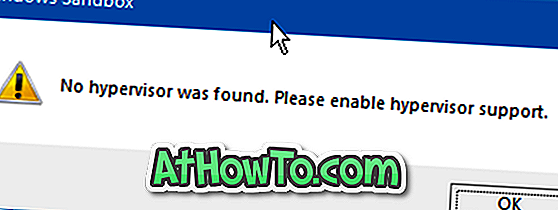
Technologia wirtualizacji jest domyślnie włączona na prawie wszystkich komputerach. Jeśli jednak wystąpi błąd, to dlatego, że technologia wirtualizacji jest wyłączona w systemie BIOS lub komputer nie obsługuje go.
Jeśli komputer został zakupiony w ciągu ostatnich kilku lat, komputer prawdopodobnie obsługuje wirtualizację.
Usunięto błąd związany z brakiem hiperwizora
Oto jak włączyć technologię wirtualizacji w BIOS-ie.
Krok 1: Zapisz swoją pracę. Zamknij wszystkie uruchomione programy, a następnie uruchom ponownie komputer.
Krok 2: Uruchom system BIOS. Przejdź do karty Zabezpieczenia. Poszukaj opcji Intel Virtualization Technology lub Virtualization Technology, wybierz opcję, naciśnij klawisz Enter, aby uzyskać opcje Włącz i Wyłącz.
Krok 3: Wybierz opcję Włącz, a następnie naciśnij klawisz F10, aby zapisać i wyjść.
Należy pamiętać, że lokalizacja opcji Virtualization Technology w BIOSie zmienia się od producenta do producenta. Sprawdź wszystkie karty, jeśli nie możesz ich znaleźć na karcie Zabezpieczenia.
Jeśli nie możesz znaleźć opcji Virtualization Technology, jest prawdopodobne, że procesor twojego komputera go nie obsługuje. Skontaktuj się z producentem komputera, aby potwierdzić to samo.
Krok 4: Uruchom system Windows 10. Uruchom Windows Sandbox. Teraz powinieneś być w stanie uruchomić i używać Windows Sandbox bez „Nie znaleziono hiperwizora. Włącz obsługę hiperwizora ”.
Jak włączyć lub wyłączyć Windows Sandbox w przewodniku Windows 10 może Cię również zainteresować.














